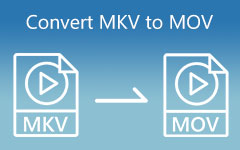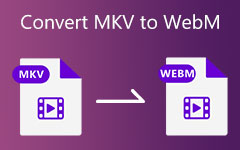Kuinka muuntaa MKV GIF:ksi PC:llä ja Internetissä: Esittelyssä informatiivisia tapoja suorittaa se
Tekniikka päivittyy jatkuvasti, ja olen varma, että tunnet GIF-tiedostot tai graafisen vaihtomuodon hyvin. Ihmiset käyttävät usein tätä tiedostoa, varsinkin kun he eivät halua kirjoittaa mitä haluavat sanoa. Käyttäjät voivat ilmaista ajatuksiaan ja välittää viestejä viestisovellusten tai sosiaalisen median alustojen kautta GIF-tiedostojen kautta. Joissakin tapauksissa haluat muuntaa MKV:n GIF-muotoon poimiaksesi suosikkiosan elokuvasta. Olisi parasta pitää yhteyttä, koska tämä viesti tarjoaa sinulle parhaat MKV-GIF-muuntimet.
Lisäksi se tarjoaa informatiivisia mutta yksinkertaisia vaiheita jokaisessa muunnintyökalussa. Mutta ensin kohtaat, miksi sinun täytyy muuntaa MKV GIF-muotoon tiedostot. Jos olet valmis tietämään miksi, niin selvitetään se.
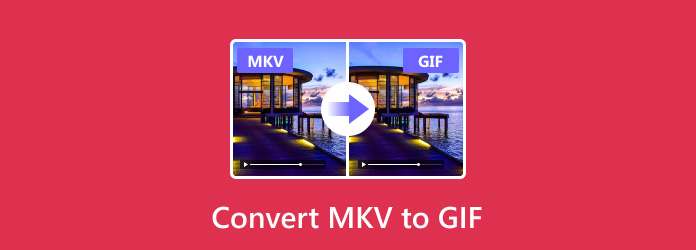
Osa 1. Miksi MKV muuntaa GIF-muotoon
MKV-tiedosto on tiedostosäiliö, joka sisältää raskaita videoita. Joissakin tapauksissa haluat jakaa lyhyitä visuaalisia tietoja. MKV-tiedostojen katseleminen vie kuitenkin paljon aikaa. Siksi tämä artikkeli suosittelee MKV-tiedostojen muuntamista GIF-tiedostoiksi. Tällä tavalla voit saada videon pienemmän osan ja tehdä siitä tarkkoja visuaalisia tietoja. Tämän seurauksena voit silti välittää viestin katsomatta pitkiä videoita.
Osa 2. Kuinka muuntaa MKV GIF-muotoon
1. Tipard Video Converter Ultimate
Tipard Video Converter Ultimate on poikkeuksellinen MKV to GIF Converter. Sen lisäksi, että se muuntaa videon muihin videotiedostomuotoihin, se voi myös muuttaa videotiedoston/tiedostot GIF-tiedostoiksi. Lisäksi sinulla voi olla sen poikkeukselliset ominaisuudet jopa sen ilmaisessa ladattavassa versiossa. Lisäksi, jos haaveilet kuvatiedoston muuntamisesta GIF-tiedostoksi, voit myös tehdä sen muutamalla säädöllä. Katso siis alla olevat lisätiedot ja seuraa ohjeita MKV:n muuntamiseksi animoiduiksi GIF-tiedostoiksi.
Tipard Video Converter Ultimaten tärkeimmät ominaisuudet:
- 1. Muunna videot lähes kaikkiin tärkeimpiin tiedostomuotoihin.
- 2. Se tarjoaa DVD- ja Blu-ray-polttimen.
- 3. Tarjoa muokkaustyökaluja, kuten videoiden rajaamista, kiertämistä, jakamista, suodattimien ja vesileimojen lisäämistä videoihisi.
- 4. Se voi muuntaa tavalliset videot korkeampaan videoresoluutioon.
- 5. Tuki erätiedoston videomuunnos.
- 6. Tarjoa esikatseluominaisuus.
Kuinka muuntaa MKV GIF:ksi Tipard Video Converter Ultimatessa
Vaihe 1Aloita prosessi kirjoittamalla selaimeesi Tipard Video Converter Ultimate. Siirry sen jälkeen sen viralliselle sivulle ja napsauta lataa versio. Voit nyt asentaa ja avata ohjelman. Siirry päänäytössä kohtaan Toolbox.

Vaihe 2Napsauttamalla Toolbox, valitse ystävällisesti GIF Maker. Sen jälkeen näet kaksi vaihtoehtoa tiedoston lataamiseen. Koska MKV on videotiedosto, napsauta Video GIF: ään vaihtoehto. Valitse tiedostokansiostasi MKV-tiedosto.

Vaihe 3Kun olet ladannut MKV-tiedoston, voit muokata sitä tai leikata sitä. Voit myös valita kuvanopeuden. Sitten voit myös napsauttaa preview ominaisuus tarkistaa tiedoston. Siirry sen jälkeen osoitteeseen Tallenna kohteeseen -osiosta voit selata tiedoston sijaintia. Lopuksi paina Luo GIF painiketta alla. Nyt sinun täytyy tietää, miten muuntaa videon GIF-muotoon.

2. Wondershare UniConverter
Wondershare UniConverter voi myös auttaa sinua muuttamaan osan MKV-videosta GIF-tiedostoksi. Tämä ohjelma voi myös tarjota työkalulaatikon, jossa on a GIF Maker. Hyvä asia on, että se tarjoaa ilmaisen ladattavan version, joka voi toimia Mac- ja Windows-järjestelmien kanssa. Yritä nähdä yksinkertaiset vaiheet tavoitteesi saavuttamiseksi.
Vaihe 1Hanki ohjelmisto Wondershare UniConverter ja asenna se tietokoneellesi. Siirry sen jälkeen osoitteeseen Toolbox Ja napsauta GIF Maker.
Vaihe 2Kun napsautat GIF Maker työkalu, näet tiedostokansiosi. Napsauta sitten MKV-tiedostoa ja valitse se, jonka haluat muuntaa.
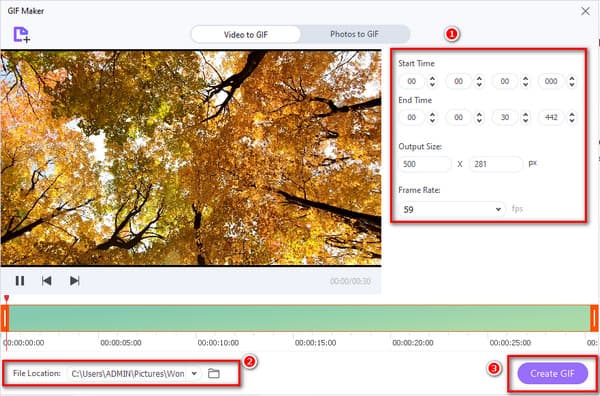
Vaihe 3Voit muokata lähtökoko ja kuvataajuus tiedostosta. Napsauta sen jälkeen Tiedoston sijainti kulmaan valitaksesi tiedoston sijainnin GIF-tiedostolle. Napsauta lopuksi Luo GIF painiketta.
3. Convertio
Voit nyt etsiä muita vaihtoehtoja MKV:n muuntamiseksi GIF-muotoon. Hyvä uutinen on, että Convertio on erinomainen MKV to GIF Converter Online. Tässä online-työkalussa on monia muotojen muunnosominaisuuksia, kuten MKV:n muuntaminen MOV:ksi ja monia muita formaatteja. Tämän online-työkalun avulla voit käyttää sitä ilmaiseksi. Toisin kuin muut ilmaiset MKV-GIF-muuntimet, tämä voi tukea erämuunnoksia. Se on turvallinen ja helppokäyttöinen; voit luottaa tähän työkaluun.
Vaihe 1Kirjoita MKV to GIF Converter Online ja näet Convertion hakutuloksissa. Napsauta sen jälkeen pääsivua ja napsauta Valitse tiedosto -painiketta ladataksesi MKV-tiedostot.
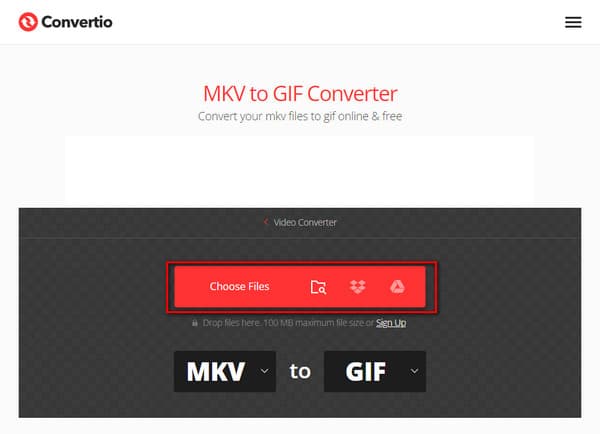
Vaihe 2MKV-tiedoston/tiedostojen lataamisen jälkeen. Napauta Muuntaa -painiketta tallentaaksesi GIF-tiedostot. Mutta jos sinulla on erätiedosto muutettavana, napsauta Lisää tiedostoja -painiketta vieressä Muuntaa painiketta.

4. CloudConvert
Toinen MKV to GIF Converter Online on CloudConvert. Tämän online-työkalun avulla käyttäjät voivat muuttaa videonsa haluamaansa tiedostomuotoon. Sen avulla voit myös lisätä yhden tai useamman tiedoston muuntaaksesi ne kaikki samanaikaisesti. Työkalu on täydellinen aloittelijoille ja ammattilaisille, koska sillä on yksinkertainen käyttöliittymä.
Vaihe 1CloudConvertin etsiminen on yhtä helppoa kuin kirjoittamalla MKV to GIF Converter Online. Napsauta sen jälkeen online-työkalua nähdäksesi sen pääsivun. Napsauta sitten Valitse tiedosto -painiketta ladataksesi MKV-tiedostot.
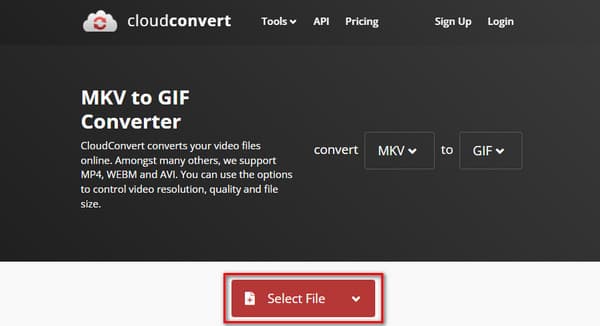
Vaihe 2Jos sinulla on muunnettavia erätiedostoja, napsauta Lisää tiedostoja -painiketta. Voit myös muokata videon parametrit standardeistasi riippuen. Lopuksi paina Muuntaa -painiketta GIF-tiedoston/-tiedostojen palauttamiseksi ja tallentamiseksi.
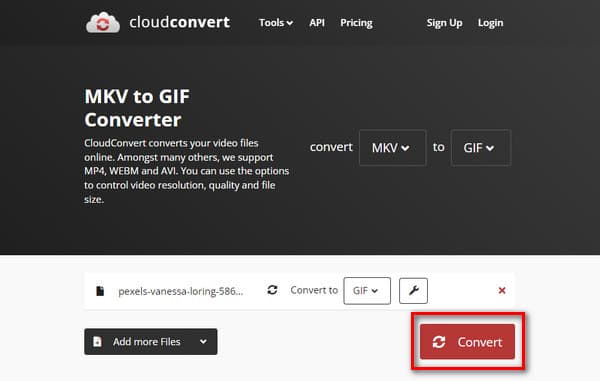
Osa 3. Usein kysytyt kysymykset MKV:n muuntamisesta GIF-muotoon
Mitä hyötyä GIF-tiedostojen käytöstä on?
GIF-tiedostojen käyttö tarkoittaa, että niiden pakkaus ei vaikuta kuvan laatuun. Nämä tiedostot sisältävät yleensä häviöttömän muodon.
Onko mahdollista tehdä kuvatiedostosta GIF-tiedosto?
Joo. Voit muuttaa lähes kaikki kuvatiedostomuodot GIF-muotoon. GIF-tiedosto voi kuitenkin tukea vain 256 väriä. Toisin sanoen, jos sinulla on korkealaatuisempia kuvatiedostoja, kuten JPG, TIFF jne., niiden muuttaminen GIF-muotoon heikentää laatua.
Voinko muuntaa MKV:n GIF:ksi FFmpegissä?
Joo. Kuten muutkin videomuuntimet, FFmpeg voi tukea monia tiedostomuotoja. Tämän seurauksena voit muuntaa MKV:n GIF-muotoon ilman laadun heikkenemistä. Ohjelmiston haittana on kuitenkin sen vaikeakäyttöisyys.
Yhteenveto
Kun olet lukenut tämän viestin, sinulla on nyt tarpeeksi tietoa aiheesta kuinka luoda animoituja GIF-tiedostoja MKV-tiedostoista. Mutta sinun on silti noudatettava yllä olevia vaiheita saavuttaaksesi sen. Tipard Video Converter Ultimate mukana tulee helppo käyttöliittymä. Tämän seurauksena voit käyttää tätä ohjelmistoa ilman sekaannusta.
Lisäksi voit jakaa nämä tiedot ystäviesi ja perheesi kanssa auttaaksesi heitä valitsemaan johtavan MKV to GIF Converter -muuntimen.